Photoshop简单方法抠出纯白背景的玻璃瓶(2)
文章来源于 站酷,感谢作者 Bowerbird 给我们带来经精彩的文章!设计教程/PS教程/抠图教程2016-10-24
教程: 1、准备阶段。 新建、填充一个纯色图层,取名BG,这个是用来测试和查看效果的,所以放在所有可见图层的下面。复制玻璃瓶原图,把玻璃瓶轮廓抠出来,复制到新层,取名profile,这个轮廓后面还经常需要用到。
教程:
1、准备阶段。
新建、填充一个纯色图层,取名BG,这个是用来测试和查看效果的,所以放在所有可见图层的下面。复制玻璃瓶原图,把玻璃瓶轮廓抠出来,复制到新层,取名profile,这个轮廓后面还经常需要用到。
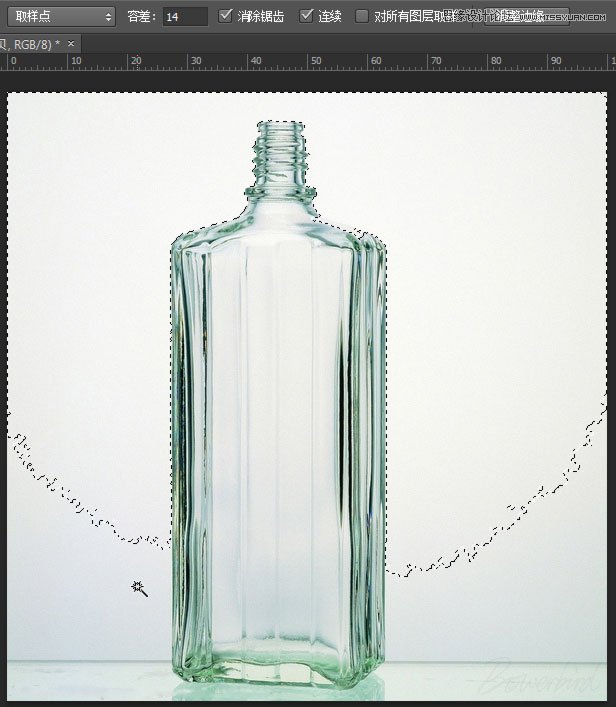
具体方法:这张图抠轮廓最快捷的方法是用魔术棒,勾选连续,根据魔术棒选取的大小稍微调整一下容差(可以一次选取较大范围,确不会因为容差太大选到瓶身即可),shift增加选区,几次shift选取玻璃瓶的外围,魔术棒选到瓶身的小地方可以用多边套索减去,反选即得到玻璃瓶轮廓~其实很简便的。我好啰嗦……下面不说那么详细了,基本操作请自行学习哈。)
2、抠出反光。
复制profile层,新建黑白、曲线调整层作用于该副本层。调整曲线使玻璃瓶只保留高反光区域。这些图层编组,取名reflect,滤色混合。
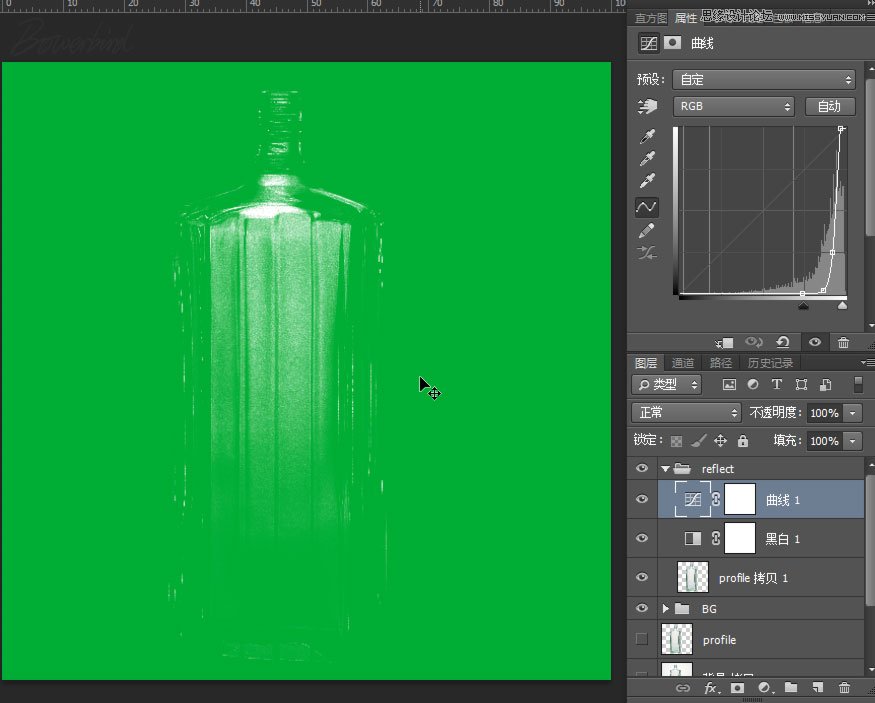
3、黑边改为亮边。
复制profile层,去色,反相,取名high light,滤色混合。
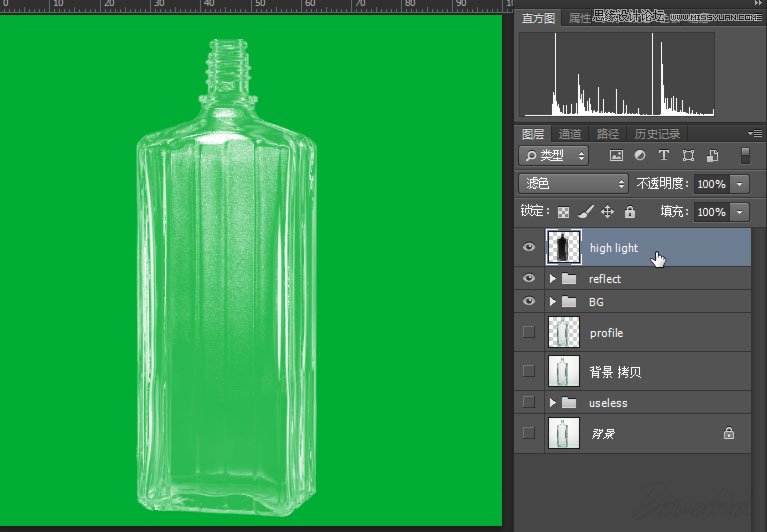
4、表现阴影。
复制profile层,取名shadow,去色,转换为智能对象,正片叠底混合,调整图层顺序,放在reflect和high light两个组的下面
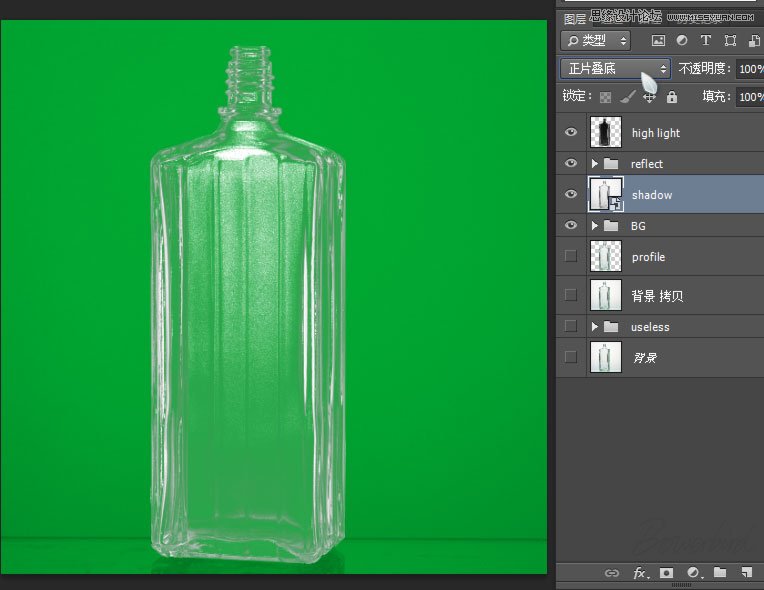
 情非得已
情非得已
推荐文章
-
 Photoshop使用通道工具抠出可爱的狗狗2020-03-15
Photoshop使用通道工具抠出可爱的狗狗2020-03-15
-
 Photoshop使用通道工具抠出逆光美女2020-03-08
Photoshop使用通道工具抠出逆光美女2020-03-08
-
 抠图教程:详解5种PS经典的抠图方法2019-08-29
抠图教程:详解5种PS经典的抠图方法2019-08-29
-
 Photoshop巧用通道超精细的抠儿童头发丝教程2015-05-20
Photoshop巧用通道超精细的抠儿童头发丝教程2015-05-20
-
 Photoshop完美抠出穿婚纱的新娘照片2013-11-07
Photoshop完美抠出穿婚纱的新娘照片2013-11-07
-
 Photoshop使用通道混合器给狗狗抠图2012-10-25
Photoshop使用通道混合器给狗狗抠图2012-10-25
-
 Photoshop给头发蓬松的孩子抠图并合成2012-06-19
Photoshop给头发蓬松的孩子抠图并合成2012-06-19
-
 Photoshop给白色婚纱抠图并合成到风景照中2012-06-14
Photoshop给白色婚纱抠图并合成到风景照中2012-06-14
-
 Photoshop详细讲解钢笔工具在抠图中的使用2011-08-30
Photoshop详细讲解钢笔工具在抠图中的使用2011-08-30
-
 Photoshop抠图教程:抠出飘逸长发美女2011-03-30
Photoshop抠图教程:抠出飘逸长发美女2011-03-30
热门文章
-
 Photoshop快速抠出卷发的美女人像2021-03-04
Photoshop快速抠出卷发的美女人像2021-03-04
-
 Photoshop抠出倒酒效果的玻璃杯
相关文章28452020-03-17
Photoshop抠出倒酒效果的玻璃杯
相关文章28452020-03-17
-
 Photoshop使用钢笔工具抠出母子人像
相关文章10852020-03-10
Photoshop使用钢笔工具抠出母子人像
相关文章10852020-03-10
-
 Photoshop快速抠出篮子里的猫咪
相关文章13292020-03-09
Photoshop快速抠出篮子里的猫咪
相关文章13292020-03-09
-
 Photoshop使用通道工具抠出逆光美女
相关文章9512020-03-08
Photoshop使用通道工具抠出逆光美女
相关文章9512020-03-08
-
 Photoshop抠出带着草帽喝水的美女
相关文章10682020-03-06
Photoshop抠出带着草帽喝水的美女
相关文章10682020-03-06
-
 通道抠图:用PS通道抠出多卷发的美女
相关文章13042019-12-24
通道抠图:用PS通道抠出多卷发的美女
相关文章13042019-12-24
-
 抠图教程:用PS完美抠出透明玻璃水壶
相关文章36022019-10-21
抠图教程:用PS完美抠出透明玻璃水壶
相关文章36022019-10-21
-
 抠图教程:详解5种PS经典的抠图方法
相关文章68872019-08-29
抠图教程:详解5种PS经典的抠图方法
相关文章68872019-08-29
